Layar Laptop Blank Hitam / Putih Ketika Baru Dinyalakan
Ada cukup banyak jenis-jenis masalah yang bisa terjadi di Laptop. Mulai dari yang ringan, sampai yang agak berat.
Salah satunya, seperti masalah layar ketika baru dinyalakan (Booting). Yakni laptop blank hitam atau putih tapi kondisinya hidup.
Nggak sedikit orang yang pernah mengalami ini, terutama mereka yang sering menggunakan Laptop.
Cara Mengatasi Laptop Blank Hitam atau Putih Tapi Hidup
Nah, untuk mengatasinya sendiri mungkin agak gampang-gampang susah. Anda bisa mencoba beberapa tips berikut untuk memperbaikinya.
Bisa untuk berbagai jenis laptop. ASUS, Lenovo, Acer, Toshiba, Dell dan lain-lain.
Berikut pembahasannya:
1. Periksa RAM Laptop Anda

Langkah mudah pertama, silakan cek dulu RAMnya.
Caranya, Anda tinggal melepas RAM dari socketnya, kemudian pasang kembali. Pastikan sudah terkunci dengan benar.
Tambahan, Anda juga bisa membersihkan bagian kuningannya menggunakan penghapus atau sejenisnya.
Dan jika slot RAMnya ada lebih dari 1, coba pindahkan ke slot lainnya. Ini bisa membantu.
2. Coba Tes Memakai RAM Lain

Yang ini ditujukan untuk mengecek, apakah ada kerusakan pada RAM atau tidak.
Untuk mengetesnya, harus dilakukan dengan RAM yang sama persis, atau setidaknya didukung Motherboard dari Laptop yang dipakai.
Anda bisa mencoba melepas RAM dari Laptop lain, atau meminjam dari Laptop teman yang barangkali punya spek yang mirip dengan Laptop Anda.
Ini pernah saya coba untuk mengatasi laptop blank hitam tapi hidup. Dan berhasil.
3. Setting BIOS ke Default
Mengatur BIOS ke default ditujukan supaya pengaturan-pengaturan yang salah pada BIOS bisa dikembalikan.
Ini biasanya cukup berpengaruh, untuk mengatasi masalah laptop yang blank. Dengan catatan, laptopnya memang masih bisa masuk ke BIOS.
Caranya begini:
Nyalakan laptop
Tekan tombol F2, F8, F11 atau Del
Kalau sudah masuk ke BIOS buka menu Exit
Di sana klik tombol Load defaults
Konfirmasi OK
Terakhir Save Changes and Exit
4. Coba Masuk ke Safe Mode
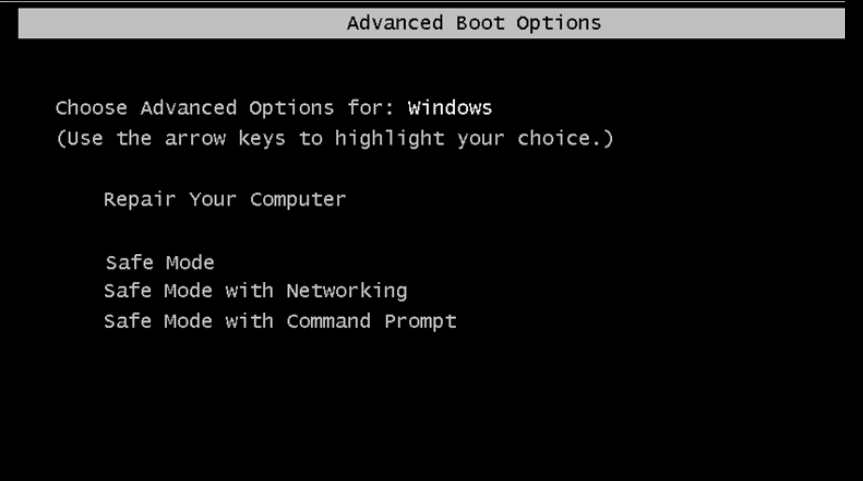
Sama seperti BIOS sebelumnya kurang lebih. Masuk Safe Mode di sini ditujukan untuk memperbaiki Windows yang barangkali error tidak dapat menampilkan layar.
Kalau saya sendiri, biasanya mengatur ulang driver VGA. Caranya:
Nyalakan dulu Laptop
Ketuk tombol F8 berulang-ulang
Saat sudah masuk Safe Mode, silakan buka Device Manager
Klik kanan Driver VGA kemudian uninstall
Sekarang coba tes lagi.
Anda juga bisa menghapus aplikasi-aplikasi yang kira-kira jadi penyebab laptop blank.
5. Cek Pada BIOS (Corrupt atau Tidak)
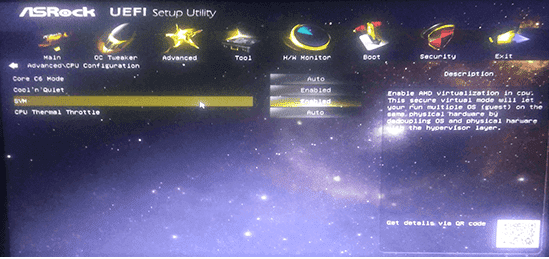
Untuk yang ini susah-susah gampang. Karena kita tidak tahu, corrupt tidaknya.
Solusi disini, ialah bisa langsung mencoba melakukan reflashing BIOS. Untuk beberapa Laptop tertentu (Terutama model Gaming), ini bisa dilakukan.
6. Cek Kabel Fleksibel Layar Laptop Anda

Kabel fleksibel ini letaknya ada dibagian bawah, persis didekat layar.
Cara ceknya, Anda harus melepas layarnya terlebih dahulu (Dengan hati-hati), kemudian melihat pemasangan kabel Fleksibel ke Konektor.
Saran agar efektif, Anda bisa mengganti kabel fleksibel tersebut. Dengan catatan, jika memang kabelnya tidak menyatu langsung ke layar.
Oh ya, jika bingung carinya, kabel ini bisa dibeli di Marketplace online, sesuai dengan tipe Laptop atau layar.
7. Cek Laptop Menggunakan Monitor Eksternal

Untuk yang ini, ditujukan untuk mengecek dua hardware sekaligus. Yakni masalah kerusakan layar, atau kerusakan VGA Card.
Caranya mudah, Anda tinggal sambung saja Laptop ke Monitor Komputer menggunakan kabel VGA, DVI atau HDMI. Atau pakai LCD TV juga bisa (Yang penting ada port-nya).
Kemudian tekan Tombol FN + F1 sampai F12. Cek di Keyboard, disana ada logo untuk mengganti mode ke layar eksternal.
Nah, disini bisa kita ketahui :
Kalau muncul gambar: Berarti LCD yang rusak. Ini kemungkinan LCD Laptop harus diganti dengan yang baru.
Kalau tidak muncul gambar: Kemungkinan yang rusak ialah VGAnya. Dengan catatan Anda sudah melakukan langkah-langkah yang dijelaskan sebelumnya, namun yakin tidak ada masalah.
Nah.. Kalau Anda mengalami masalah tidak muncul gambar, kita kesampingkan masalah ini dulu, lanjut ke langkah selanjutnya..
8. Cek Baterai Laptop

Tujuan cek baterai disini, ialah untuk memastikan apakah baterai masih normal atau tidak. Karena jika tidak, besar kemungkinan laptop tidak kuat daya atau tegangannya.
Begitu pula jika Anda memakai adaptor, cek juga adaptornya.
Kedua hal ini penting, karena bisa menyebabkan motherboard laptop mengalami kerusakan.
9. Cek Harddisk

Sekilas, kalau dibayangkan memang terlihat seperti tidak ada hubungannya dengan masalah ini. Namun, saya pernah mengalaminya sendiri.
Harddisk yang rusak, akan menyebabkan laptop tidak bisa booting. Kalaupun bisa, kadang suka terjadi juga laptop blank hitam hanya ada kursor saja.
Untuk mengeceknya, kita harus melepas Harddisknya terlebih dahulu, kemudian memasangnya ke Komputer lain.
Metodenya bisa menggunakan software tertentu, seperti HDTune atau Harddisk Sentinel.
10. Service Laptop Anda

Untuk poin ini, saya ingin kembali membahas poin nomor 5, tentang masalah kerusakan VGA.
Solusi sejauh yang bisa saya beri, disini hanyalah dengan melakukan reball chipset VGA.
Untuk melakukannya, tentu tidak bisa dilakukan oleh pemula. Apalagi kita harus melepas chipset-chipset yang ada, dan butuh mesin khusus juga (BGA) untuk pemasangannya.
Termasuk jika motherboard mengalami kerusakan. Ini biasanya harus diganti. Dan tidak mungkin juga kita meggantinya sendiri bukan?
Nah, karena itulah bisa dbilang, melakukan service laptop adalah langkah terbaik.
Anda bisa coba pergi ke Service Center. Untuk biaya perbaikannya bervariasi. Namun untuk beberapa tipe, jika masih dalam cover garansi, dan memenuhi syarat, biasanya gratis. Yes, gratis.
Penyebab Laptop Blank
Kalau sudah berhasil diperbaiki, sekarang saya akan membahas penyebabnya juga.
Agar Anda nantinya bisa menganalisa lebih lanjut asal kerusakan laptop blanknya (Kalau memang terjadi lagi).
RAM Tidak Terpasang Dengan Baik: Jika Anda pernah melepas RAM dari socketnya, ada kemungkinan modul memori belum terpasang dengan baik. Ini bisa menyebabkan laptop blank hitam.
RAM Rusak: Sama seperti sebelumnya, hanya saja ini disebabkan karena RAM yang sudah rusak (Jangka pemakaian yang terlalu lama misalnya).
Corrupt Pada BIOS: Agak jarang terjadi, namun ini bisa menyebabkan Laptop tidak bisa masuk ke tampilan BIOS. Hasilnya layar laptop blank hitam (gelap) saja.
VGA Rusak: Rusak ini bisa karena artefak, dan yang paling parah adalah No Display. Ini akan menyebabkan laptop menyala, tapi tidak menampilkan gambar apa-apa. Saya pernah mengalami ini.
Kabel Penghubung Layar Rusak: Kabel fleksibel pada layar laptop mengalami masalah, seperti putus atau tidak terpasang dengan baik. Ini bisa menyebabkan layar laptop blank putih bergaris atau berwarna abu-abu. Saya pernah mengalami ini.
Layar Rusak: Kalau yang ini bukan dari fleksibel, melainkan dari layarnya langsung. Ini bisa menyebabkan Laptop terlihat dalam keadaan mati, padahal menyala.
Motherboard Rusak: Ini yang paling banyak terjadi kalau menurut saya + para teknisi lainnya. Bisa disebabkan karena berbagai macam hal. Dan bisa menyebabkan semua jenis kerusakan blank seperti yang sempat disebutkan sebelumnya.
Penutup
Gimana? Sudah cukup pusing kah? Hehe.. Memang sih, masalah ini termasuk susah diperbaiki. Apalagi masuknya ke komponen, yang kalau rusak tentu saja harus diganti.
Tapi, semoga dengan panduan ini, seenggaknya Anda bisa dapat gambaran bagaimana cara memperbaikinya. Karena seperti yang saya bilang sebelumnya, nggak sedikit orang yang pernah mengalami masalah ini.
Untuk detailnya, jika Anda ingin menanyakan sesuatu berhubungan dengan hal ini, silakan kirimkan saja pertanyaan tersebut, lewat kolom komentar yang ada dibawah.

No comments:
Post a Comment